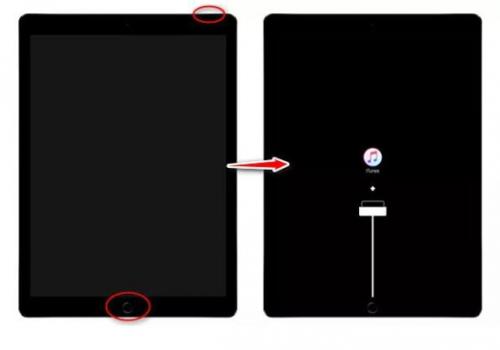
iPadは非常に便利なデバイスですが、時には予期せぬ問題が発生することもあります。そんな場合に役立つのがiPadのリカバリーモードです。本記事では、パソコンなしでiPadをリカバリーモードにする方法や、一般的なやり方を紹介します。さらに、「Tenorshare ReiBoot」というツールを使用してiPadのリカバリーモードを起動・解除する方法もご紹介します。
ReiBootの公式サイト:https://reurl.cc/M46MR3
目次:
Part 1、パソコンなしでiPadをリカバリーモードにする一般的なやり方
Part 2、iPadのリカバリーモードを解除する一般的なやり方
Part 3、【無料】専門ソフトでiPadのリカバリーモードを起動・解除する
Part1:パソコンなしでiPadをリカバリーモードにする一般的なやり方
iPadにホームボタンがない場合
Step1:トップボタンと音量を下げるボタンを同時に押します。
Step2:リカバリモードの画面が表示されるまでそのまま長押しします。
iPadにホームボタンがある場合
Step1:ホームボタンとトップボタンを同時に押します。
Step2:「iTunesに接続」画面が表示されるまでそのまま長押しします。
【画像 https://www.dreamnews.jp/?action_Image=1&p=0000293522&id=bodyimage1】
Part2:iPadのリカバリーモードを解除する一般的なやり方
Step1:ホームボタン(Touch IDを搭載したiPadの場合)またはサイドボタン(Face IDを搭載したiPadの場合)と電源ボタンを同時に押し続けます。
Step2:Appleロゴが表示されるまで待ちます。
Step3:Appleロゴが表示されたら、ボタンを離します。これにより、iPadは通常の起動モードに戻ります。
【画像 https://www.dreamnews.jp/?action_Image=1&p=0000293522&id=bodyimage2】
Part 3:【無料】専門ソフトでiPadのリカバリーモードを起動・解除する
「Tenorshare ReiBoot」は、iPadのリカバリーモードを簡単に起動・解除するための便利なツールです。たったワンクリックで、iPadをリカバリーモードに入る。以下の手順に従って操作してください。
ReiBootの公式サイト:https://reurl.cc/M46MR3
iPadがリカバリーモードに入る
Step1:ReiBootをインストールして、起動します。
Step2:デバイスをパソコンに接続したら、「リカバリモードを起動」ボタンをタブします。
Step3:数秒だけでiPadがリカバリーモード状態になります。
【画像 https://www.dreamnews.jp/?action_Image=1&p=0000293522&id=bodyimage3】
iPadがリカバリモードから解除する
Step1:リカバリモードのiPadをコンピューターに接続します。
Step2:リカバリモードのiPadをコンピューターに接続します。
Step3:しばらくすると、iPadがリカバリモードから解除され、自動的に再起動します。
【画像 https://www.dreamnews.jp/?action_Image=1&p=0000293522&id=bodyimage4】
まとめ
以上が、iPadのリカバリーモードを起動・解除する方法についての紹介でした。パソコンなしで行う一般的な方法や、「Tenorshare ReiBoot」という便利なツールを使用する方法をご紹介しました。問題が発生した場合には、これらの方法を活用してスムーズに対処できることでしょう。ただし、リカバリーモードを使用する際にはデータのバックアップを事前に行うことをおすすめします。安心してiPadを使用するために、この記事を参考にしてみてください。
【Tenorshareについて】
株式会社Tenorshareは、Windows、Mac、iOS、Android向けソフトウェアの開発・販売を中心に事業を展開し、スマホやパソコンのコンテンツ管理、データ復旧、パスワード解析、システム不具合解消など、多様な分野で良質かつ快適なサービスを提供しております。
公式サイト:https://www.tenorshare.jp
公式Twitter:https://twitter.com/Tenorshare_JP
公式YouTubeチャンネル:https://www.youtube.com/c/TenorshareJapan
公式TikTok:https://www.tiktok.com/@tenorsharejapan
配信元企業:Tenorshare Co., Ltd.
プレスリリース詳細へ
ドリームニューストップへ
